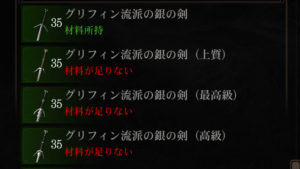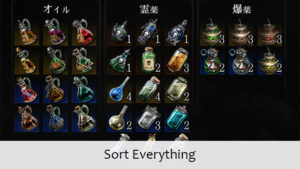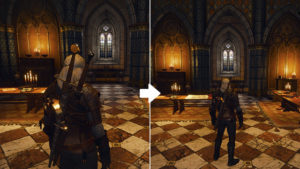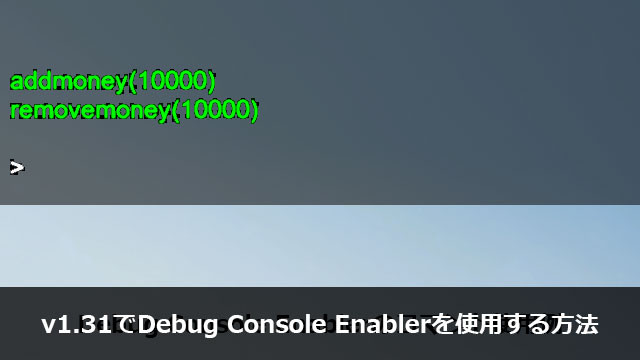
PC版The Witcher 3のv1.31でDebug Console Enabler使用する方法を紹介します。
Debug Console Enablerはデバッグコンソールを起動して様々なコマンドを使用できるようにするModです。その他にゲーム内でカメラを自由に動かせるフリーカメラモードも使用できるようになります。
以下でDebug Console Enablerの導入方法と使用方法について紹介をしていきます。
※Mod等の使用は自己責任です。
The Witcher 3 v1.32について
The Witcher 3のv1.32に対応した Debug Console Enablerについては、「【The Witcher 3】v1.32でDebug Console Enablerを使用する方法」で紹介しています。
1 Debug Console Enabler v1.31の導入方法
Nexus ModsからModをダウンロードするには、アカウントが必要になるので予め準備しておいてください。
Debug Console Enabler v1.31は手動でのみModの導入が行えます。
Debug Console Enabler v1.31には、最新のMicrosoft Visual C++が必要となるので、導入を済ませておいてください。
The Witcher 3本体のアップデートがあると、それまで使用していたバージョンのDebug Console Enablerが機能しなくなり、ゲームが起動しなくなることがあります。その場合は、古いDebug Console Enablerは外して、Debug Console Enablerのアップデート版が公開されるまで待機しましょう。
1.1 Debug Console Enabler v1.31のダウンロード
Debug Console Enabler v1.31はNexus Modsの下記のリンク先からダウンロードできます。2018年6月時点での最新バージョンは1.31です。
MAIN FILESにあるMANUAL DOWNLOADというボタンをクリックしてダウンロードしてください。
https://www.nexusmods.com/witcher3/mods/1555?tab=files
1.2 Debug Console Enabler v1.31のインストール
ダウンロードが終わったらpluginsというフォルダとdssound.dllというファイルをそれぞれThe Witcher 3 > bin > x64にコピーをすればインストールは完了です。
フォルダ構成が以下のようになっているか確認をしてください。
C:\Program Files (x86)\Steam\steamapps\common\The Witcher 3\bin\x64\plugins
C:\Program Files (x86)\Steam\steamapps\common\The Witcher 3\bin\x64\dssound.dll
1.3 Debug Console Enabler v1.31のアンインストール
Debug Console Enabler v1.31をアンインストールするには、コピーしたpluginsというフォルダとdssound.dllというファイルを削除してください。
2 Debug Console Enabler v1.31の使用方法
ここからはDebug Console Enabler v1.31の使用方法について、デバッグコンソールの使用方法とフリーカメラモードの使用方法に分けて紹介をしていきます。
2.1 デバッグコンソールの使用方法
2.1.1 デバッグコンソールの起動方法
デバッグコンソールは、ゲームプレイ中にF2キー(または半角/全角)を押すことで起動することができます(USキーボードの場合はF2または~)。
下の画像のように、デバッグコンソールが起動している間は画面の上半分が暗くなります。
デバッグコンソール起動中でもゲームは進行し続けます。ゲームの進行を止めてデバッグコンソール起動させたい場合には、Escキーでメニューを表示させた後、F2キーでデバッグコンソールを起動するといいと思います。
デバッグコンソール起動中にF2キー(または半角/全角)を押せば、コンソールを閉じることができます。
2.1.2 コマンドの使用方法
これからコマンドについて説明をしていきますが、コマンドの使用前後には意図しない結果をセーブしてしまわないように、セーブデータの扱いには注意してください。
コマンドの使用例として、ここでは「god」というゲラルトの体力や気力が無限になるコマンドを使用してみます。コマンドは、キー入力を行うか、コピー(Ctrl+C)&ペースト(Ctrl+V)でも使用できます。
デバッグコンソールを起動したら、godとキー入力するか、godをコピー&ペーストして、Enterキーを押します(下画像参照)。
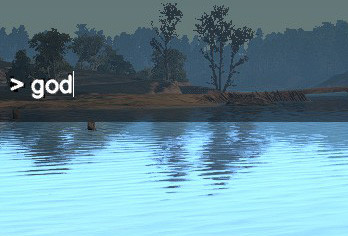
デバッグコンソールを閉じたら、ゲラルトの体力や気力が無限になっているか確認してみてください。
元に戻すには、もう一度godのコマンドを使用します。
一度使用したコマンドは、「↑」と「↓」で再度呼び出すことも可能です(ゲームを終了させるとリセットされます)。
The Witcher 3で使用できるコマンドについては、下記のサイトが参考になります。
https://www.mmo-game.eu/witcher-3-debug-console-commands/
当ブログでも次の記事でコマンドの紹介をしています。
「【The Witcher 3】Debug Console Enablerのコマンド使用例」
2.2 フリーカメラモードの使用方法
フリーカメラモードに入るには、キーボードのF1キーを使用します。
カメラの操作は以下のようになっています。
| キー | カメラの移動 |
|---|---|
| W/A/S/D | 前/左/後/右 |
| Q/E | 上/下 |
| R/F | 回転 |
| 左Shift | 移動スピードアップ |
フリーカメラモード中でもゲームは進行し続けます。ゲームの進行を止めたい場合には、Escキーでメニューを表示させるか、testpauseというコマンドを使用してください。ゲームを再度進行させるには、testunpauseというコマンドを使用します。
フリーカメラモードを終えるには、F1キーを押します。
カメラの位置は、一度フリーカメラモードを終了させるとリセットされます。
カメラのスピードを落とすキーは設定されていないようですが、ゲームパッドでカメラを操作するとキーボードで操作するよりはスピードが遅くなります。
The Witcher 3はAnselに対応しているので、Anselのフリーカメラモードを使用するのもいいと思います。